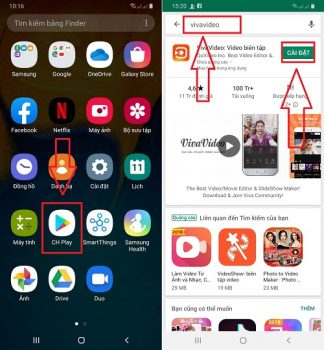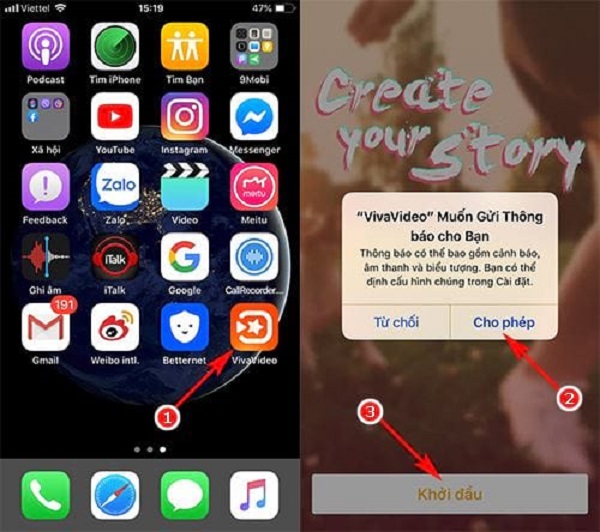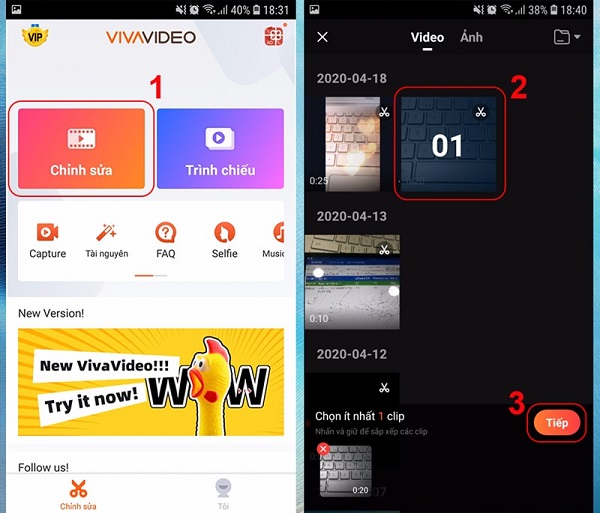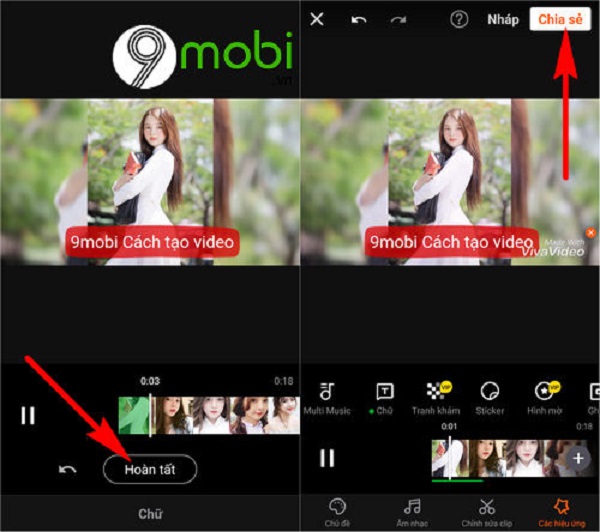Đối với thời đại công nghệ như hiện nay, mọi người thường muốn chụp ảnh để lưu trữ lại những khoảnh khắc đáng nhớ trong cuộc sống. Để tăng thêm độ hấp dẫn và sinh động cho bộ ảnh, người ta thường ghép các tấm ảnh thành một video. Nếu bạn vẫn chưa biết cách làm video ảnh như thế nào? Thì hãy cùng myalbum.vn Computer tìm hiểu ngay các bước tạo một video ảnh trên điện thoại bằng ứng VivaVideo ngay nhé.
Đang xem: Cách làm video ảnh ghép nhạc trên điện thoại
Tại sao nên làm video ảnh ghép nhạc trên điện thoại?
Để hình ảnh hấp dẫn, cuốn hút và sinh động hơnCác công cụ được tích hợp sẵn trên điện thoại di động dễ dàng sử dụng, có thể chỉnh sửa ở bất cứ nơi đâu.Lưu nhiều ảnh vào cùng một file và bạn có thể dễ dàng tìm kiếm hơnGiúp video của bạn đẹp và nổi bật hơn khi chia sẻ những kỷ niệm lên TikTok, Facebook,…
Cách làm video ảnh trên điện thoại bằng VivaVideo
Vivavideo là một phần mềm chỉnh sửa, cắt ghép video trên điện thoại đang Hot được khá nhiều bạn trẻ sử dụng. Nếu có thể sử dụng thuần thục phần mềm này, các bạn hoàn toàn có thể tạo ra những video rất chất lượng.
Đối với cách làm video ảnh trên điện thoại, các bạn hoàn toàn có thể áp dụng cách này đối với smartphone sử dụng hệ điều hành Android (Samsung, Oppo, Xiaomi,..) hay iOS (IPhone 6,7,8,…). Để thực hiện, các bạn thao tác lần lượt theo từng bước hướng dẫn dưới đây:
Bước 1: Đầu tiên, các bạn cần tải phần mềm về máy điện thoại. Cách tải và cài đặt rất đơn giản, các bạn chỉ cần vào CH Play hoặc Apple Store và gõ tìm kiếm tên ứng dụng Vivavideo. Sau đó tiến hành tải và cài đặt bình thường như các ứng dụng khác.
Để có thể chỉnh sửa video tiến hành cài đặt ứng dụng về điện thoại
Bước 2: Sau khi tải thành công, các bạn chọn mở ứng dụng. Nếu mới cài đặt, ứng dụng sẽ yêu cầu bạn cấp quyền truy cập vào những ứng dụng liên quan như bộ sưu tập, ảnh, nhạc… Các bạn chọn cho phép để cấp quyền.
Khi nhấn vào nút khời đầu, giao diện sẽ chuyển qua phần trình chiếu
Bước 4: Ứng dụng sẽ truy cập vào bộ nhớ của bạn. Các bạn tiến hành lựa chọn những ảnh muốn ghép vào trong video => chọn Tiếp theo ở phía dưới.
Khi khởi tạo trình chiếu, ứng dụng sẽ truy cập vào bộ nhớ điện thoại của bạn
Bước 5: Để làm video ảnh, trước tiên các bạn cần chọn chủ đề cho video. Trong mục chủ đề có rất nhiều giao diện khác nhau, chọn hiệu ứng phù hợp với hình ảnh các bạn định trình chiếu.
Xem thêm: Khuôn Mặt Nhỏ Gầy Nên Để Kiểu Tóc Ngắn Cho Mặt Nhỏ Gầy Phải Thử Ngay
Bước 7: Sau khi chọn chủ đề, các bạn sẽ chọn nhạc cho video. Nhấn chọn biểu tượng âm nhạc bên cạnh chủ đề, sau khi ứng dụng truy cập vào bộ sưu tập, các bạn lựa chọn bản nhạc muốn ghép vào video => chọn Thêm. Bên cạnh đó bạn cũng có thể chèn thêm chữ chạy nhảy trong video.
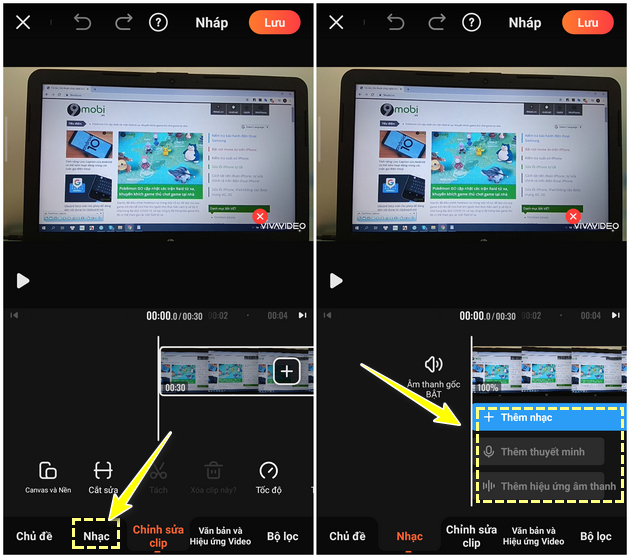
Bạn nhấn vào thêm nhạc để thêm nhạc vào trong video ảnh của mìnhBước 8: Quay trở về giao diện chính, chọn Chỉnh sửa video ở chính giữa thanh công cụ bên dưới màn hình. Sau đó, các bạn có thể chỉnh sửa về nền, thời lượng,…của video. Nếu muốn chèn chữ, các bạn chọn mục Các hiệu ứng bên dưới thanh công cụ và chọn Chữ để chèn. Với cách làm video ảnh trên VivaVideo có một ưu điểm là bạn có thể thêm Sticker tùy ý.
Đối với chữ chèn trên ảnh, các bạn có rất nhiều kiểu chữ để lựa chọn trong biểu tượng tin nhắn ở dưới thanh menu.
Sau khi hoàn thiện chỉnh sửa video, các bạn nhấn chọn Hoàn tất để kết thúc quá trình chỉnh sửa => chọn Chia sẻ trên góc phải màn hình để xuất file. Trên màn hình sẽ hiện một cửa sổ nhỏ để các bạn lựa chọn chất lượng cho video của mình. Quá trình xuất video sẽ mất một khoảng thời gian ngắn, các bạn chờ có thông báo chúc mừng là việc xuất video thành công.
Nhấn vào Hoàn tất là bạn đã có một video kèm nhạc cơ bản vừa mới tạo xong
Với các thao tác đơn giản trên, các bạn đã có thể xuất được một video cơ bản. Để sử dụng ứng dụng một cách nhuần nhuyễn và cắt ghép được những video chuyên nghiệp hơn, các bạn cần có thời gian nghiên cứu và thao tác nhiều lần trên ứng dụng.
Xem thêm: Hướng Dẫn Cách Chèn Link Vào Excel Đơn Giản Nhất, Cách Chèn Link Vào Excel
Ngoài sử dụng điện thoại để làm video ảnh, các bạn hoàn toàn có thể làm video ảnh trên máy tính, laptop. Tuy nhiên, thao tác trên máy tính sẽ có yêu cầu phức tạp hơn. Tùy vào mong muốn về chất lượng video, các bạn có thể lựa chọn cách làm video ảnh phù hợp.
Kết luận: Trên đây, myalbum.vn Computer đã hướng dẫn các bạn cách làm video ảnh trên điện thoại một cách đơn giản. Chúc các bạn sẽ áp dụng thành công trên điện thoại của mình. Nếu có bất cứ đóng góp gì cho bài viết, hãy comment xuống phía dưới nhé!